虽然我们可以通过第三方的工具来传输文件,但是如果我们的电脑无法上网怎么办,想要两台电脑建立局域网发送大文件怎么操作呢?今天就这个两台电脑建立局域网的方法给大家讲解一下,希望可以帮助到有需要的朋友们。
两台电脑建立局域网步骤:
1、点击网络图标,出现网络相关,然后点击“网络和internet设置”。下图:
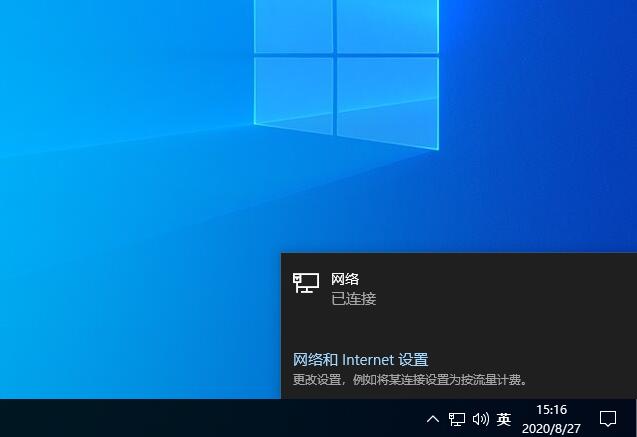
电脑电脑图解1
2、点击左侧的“以太网”后,在右侧找到“更改适配器选项”点击进入。
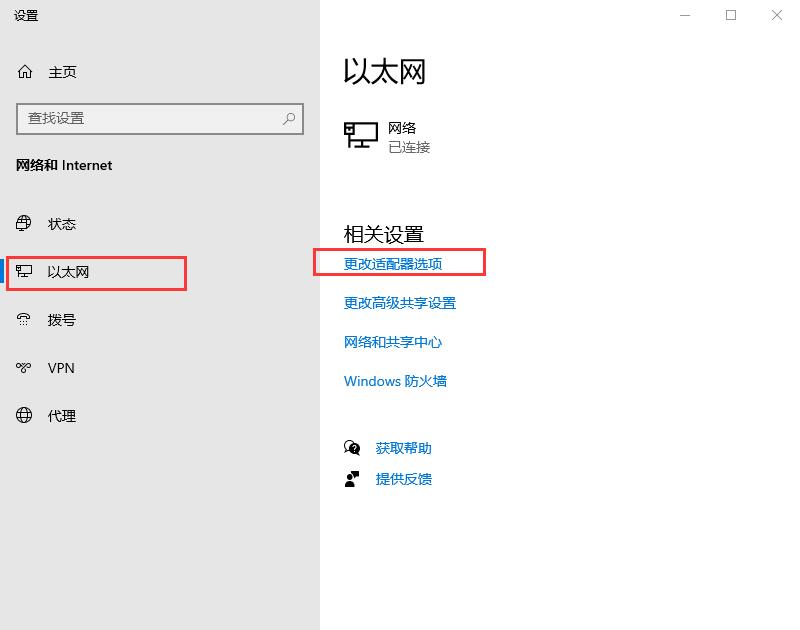
win10系统电脑图解2
3、双击连接的以太网络,然后点击属性按钮。
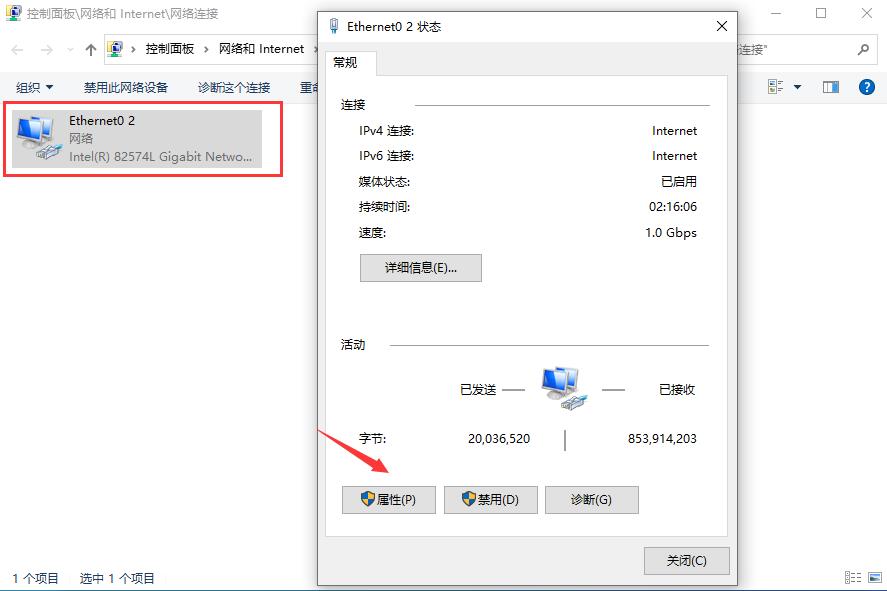
电脑电脑图解3
4、接着双击“Internet 协议版本4”。下图:
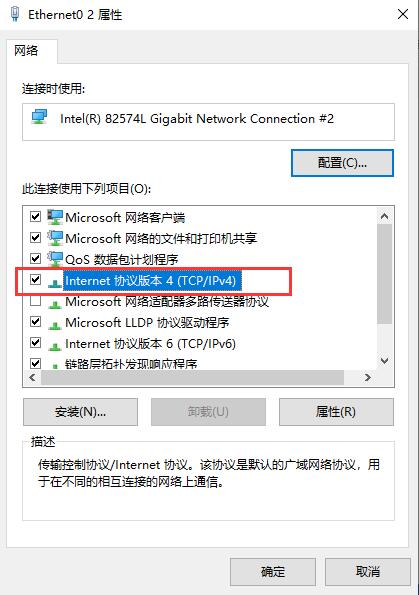
win10系统电脑图解4
5、接着把IP地址设定为以下的固定IP地址,参考下图:
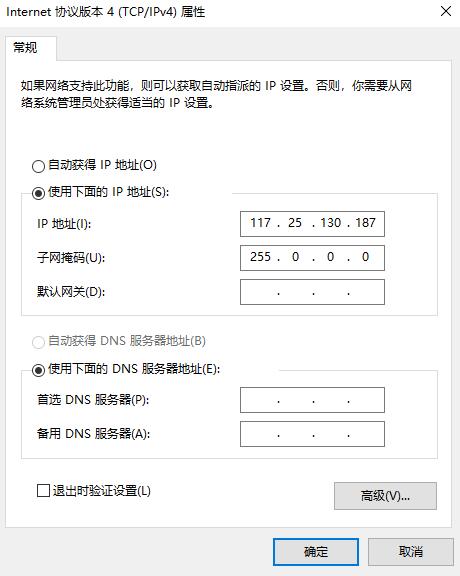
win10系统电脑图解5
6、两台电脑设置完成后,我们使用其中一台电脑同时按下键盘快捷键Win+R,打开运行窗口输入CMD,然后确定。
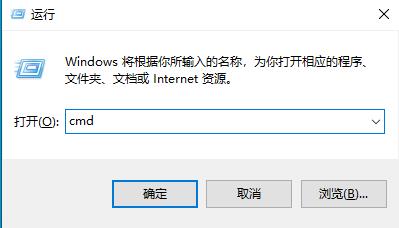
局域网电脑图解6
7、输入刚刚设置的ip地址,输入ping 192.168.119.138 然后按回车。出现下图所示说明组建成功了。
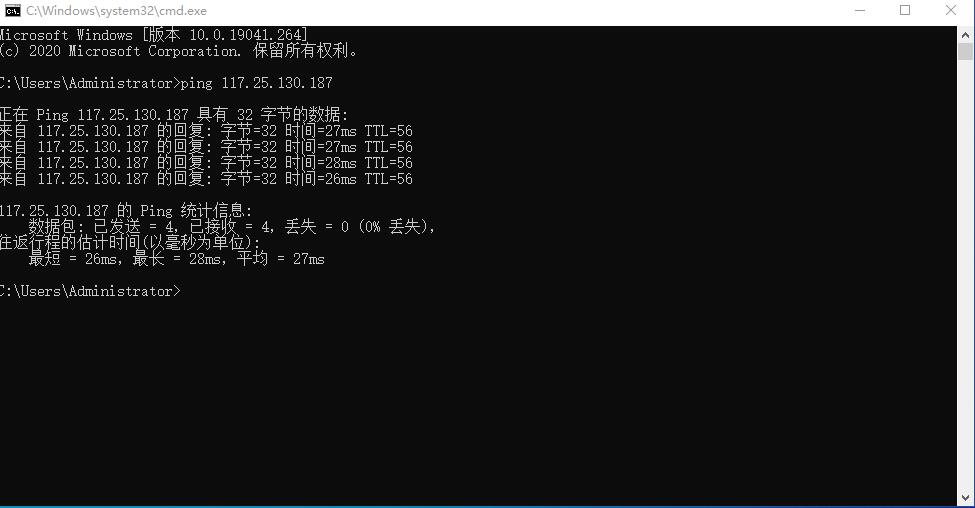
电脑电脑图解7
以上就是关于两台电脑建立局域网的详细教程,如果以上方法无法正常使用,建议您可以考虑通过建议家庭组来进行使用哦。